Apple、Apple M2 Pro/Maxを搭載したMacBook Pro(14/16インチ、2023)やMac mini (2023)を復活/復元させるための方法を公開しています。詳細は以下から。
![]()
Apple Siliconを搭載したMacでは、ソフトウェア・アップデートなどでApple Siliconチップのファームウエア・アップデートで失敗すると、MacがDFU(Device Firmware Update)モードになり、macOSのメジャーアップデート時などで発生する文鎮化問題[1, 2]の多くがこれに当たりますが、
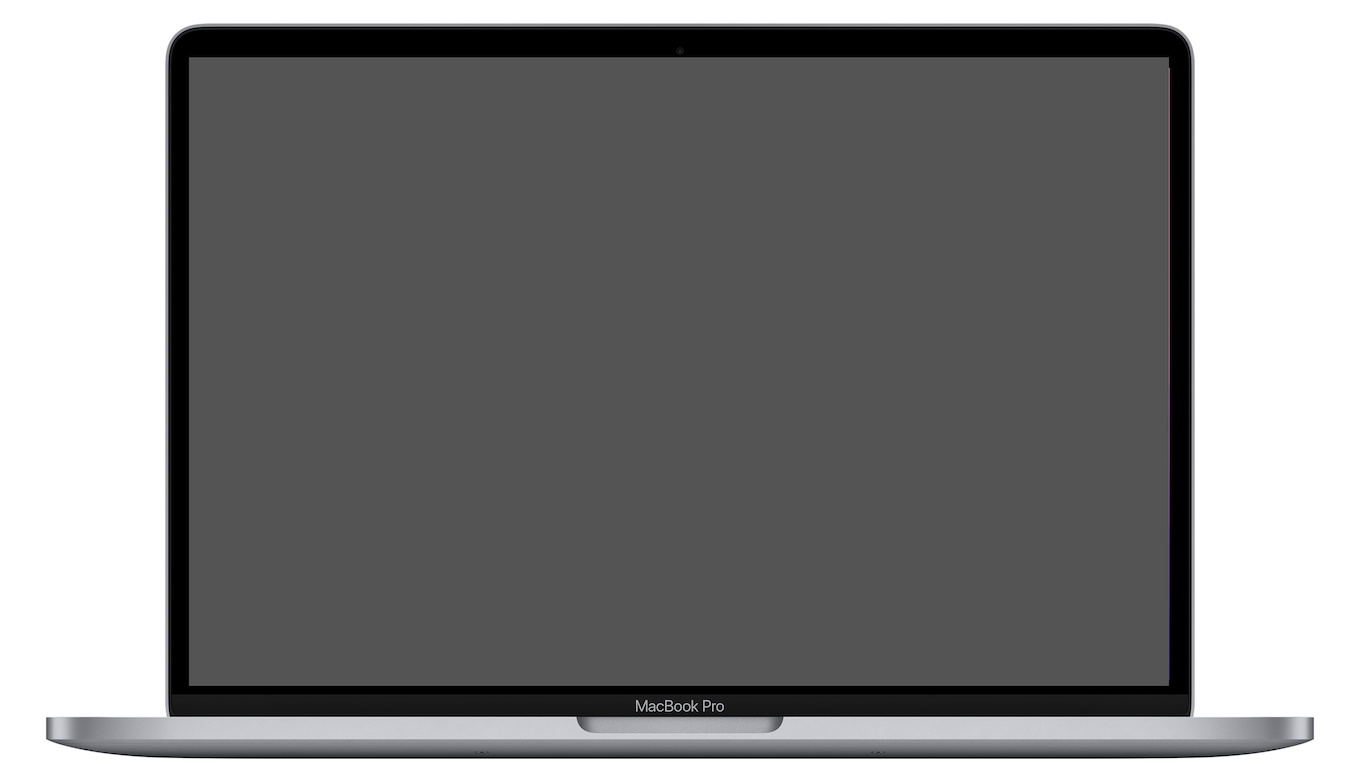
その際に、DFUモードに陥ってしまったApple Silicon搭載のMacを復活/復元させるには、Apple Configuratorがインストールされた、もう1台のMacを用意して以下の方法でファームウエア・アップデートとmacOSの復元/再インストールが必要となっているため、
WWDC21のManage devices with Apple Configuratorより
Appleは01月24日(日本では02月03日)より販売を開始したApple M2 Pro/M2 Maxチップ搭載の「MacBook Pro (14/16インチ, 2023)」および「Mac mini (2023)」を復元させるための方法を新たに公開しています。
MacBook Pro/Mac mini (2023)の復元方法
Appleがアップデートしたサポートドキュメントによると、Applel M2シリーズのチップを搭載した、MacBook Pro (14/16インチ, 2023)とMac mini (2023)をDFUモードから復活/復元させるには、動かなくなったMacの他に、最新バージョンのApple ConfiguratorがインストールされたmacOS 12.4 Monterey以降のMacとインターネット環境、USB-C/-A to USB-Cケーブルが必要で、
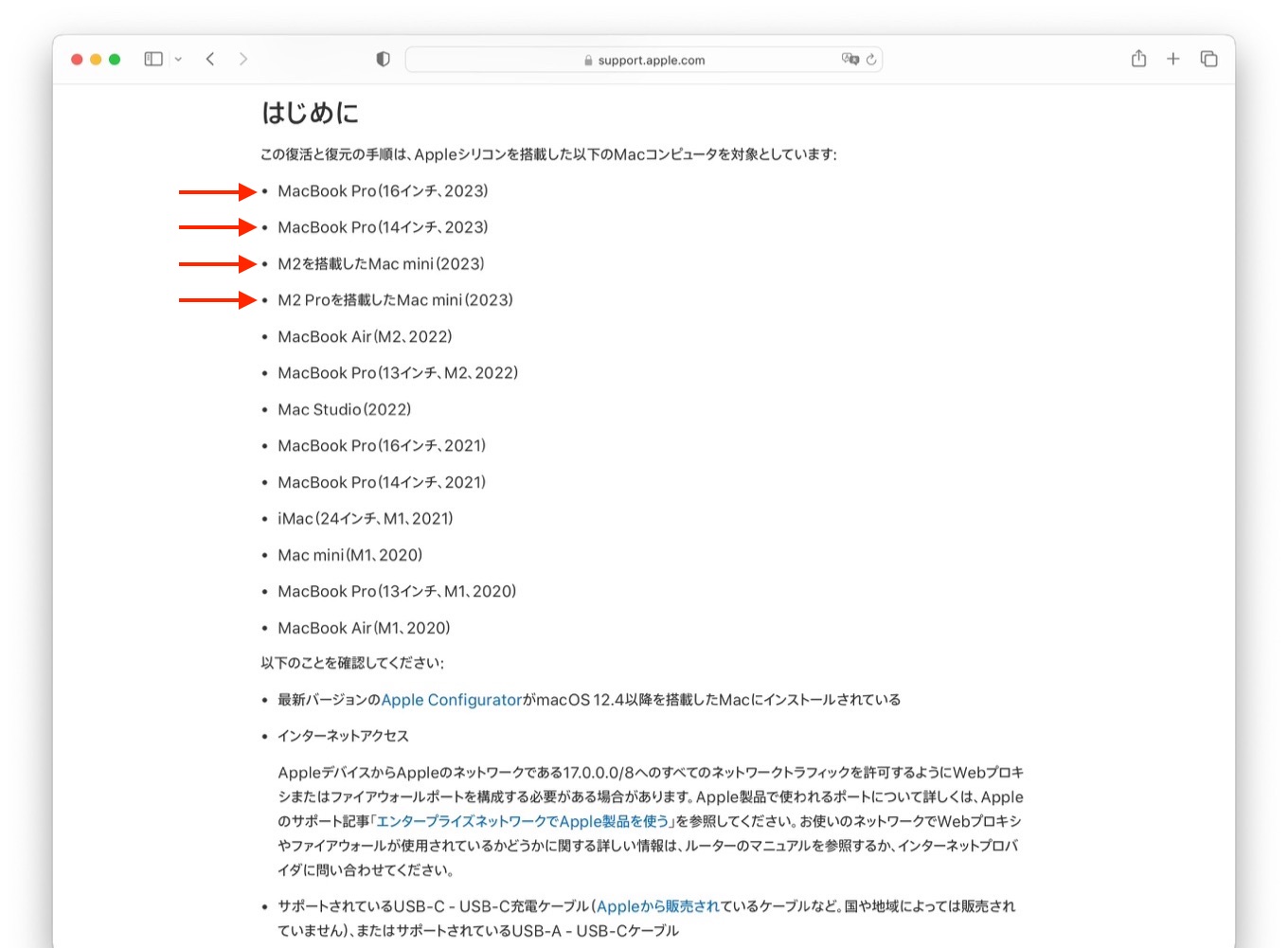
Macを復元するのに必要な環境
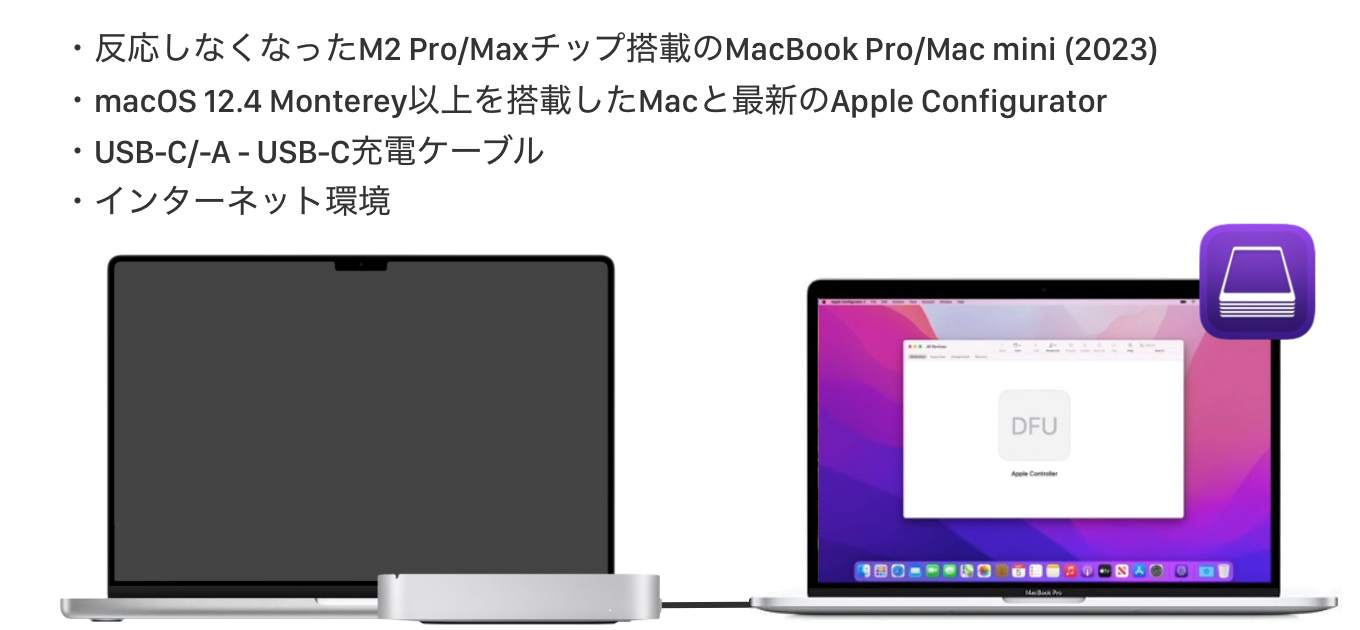
- 最新のApple ConfiguratorアプリがインストールされたmacOS 12.4 Monterey以降のMac。
- AppleデバイスからAppleのネットワークである17.0.0.0/8へのすべてのネットワークアクセスが可能なインターネット。
- サポートされているUSB-C to USB-CまたはUSB-A to USB-Cケーブル(Thunderbolt 3ケーブルは利用不可能)。
最新のApple ConfiguratorアプリがインストールされたMacを、起動しないMacBook Pro (14/16インチ, 2023)またはMac mini (2023)の向かって左側面*の奥のUSB-C(Thunderbolt4)ポートに接続して、Apple Configuratorを起動。

後は起動しないMacBook Proの電源ボタンを押したまま、右Shift + 左Option + 左Controlキーを同時に約10秒間、Mac miniの場合は電源ボタンを押したまま電源を再接続し電源ボタンを放すことで、Apple ConfiguratorアプリにDFUのMacが認識されれば、コンテキストメニューから復活/復元が選択できるようになるので、新しいMacが何らかの理由で起動しなくなった場合は試してみてください。
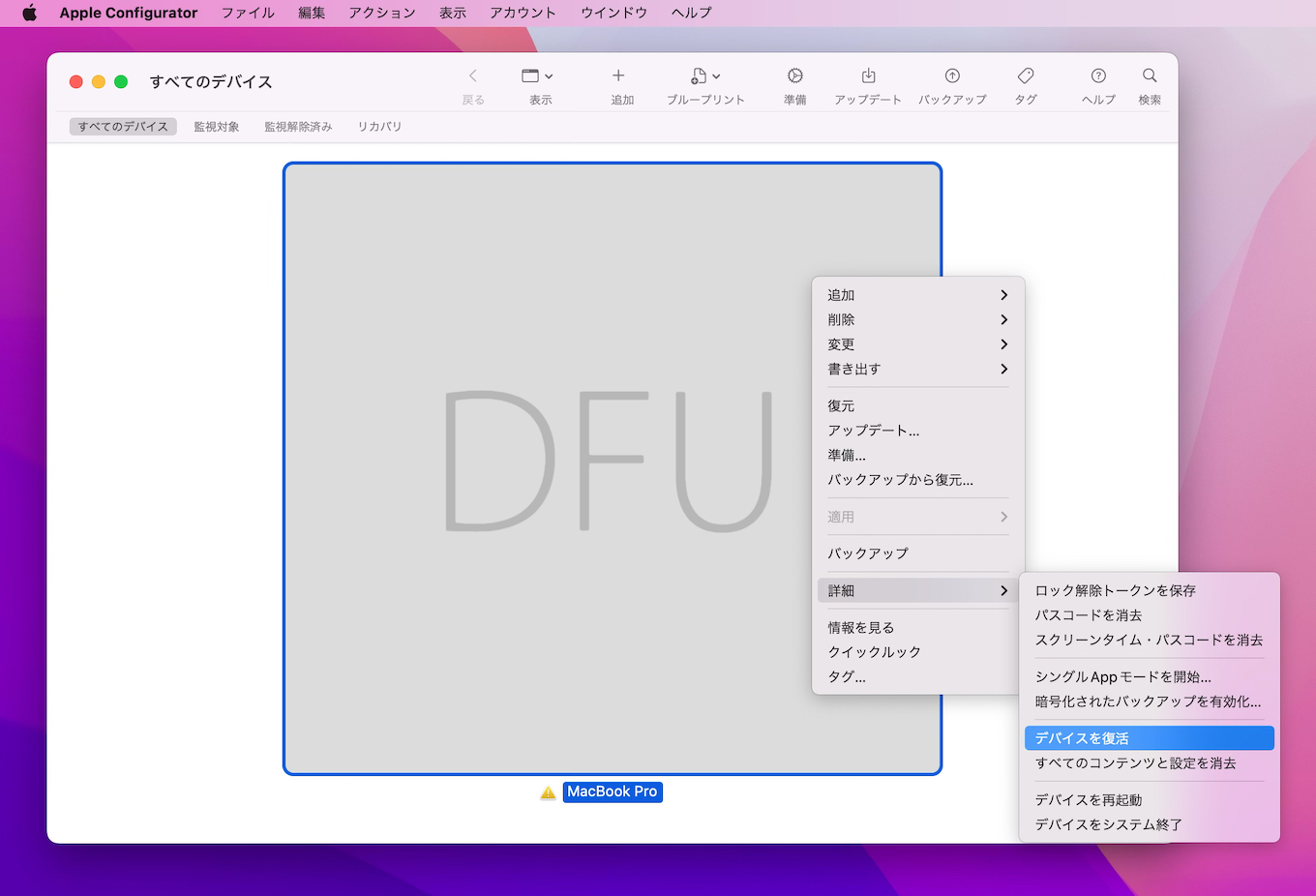
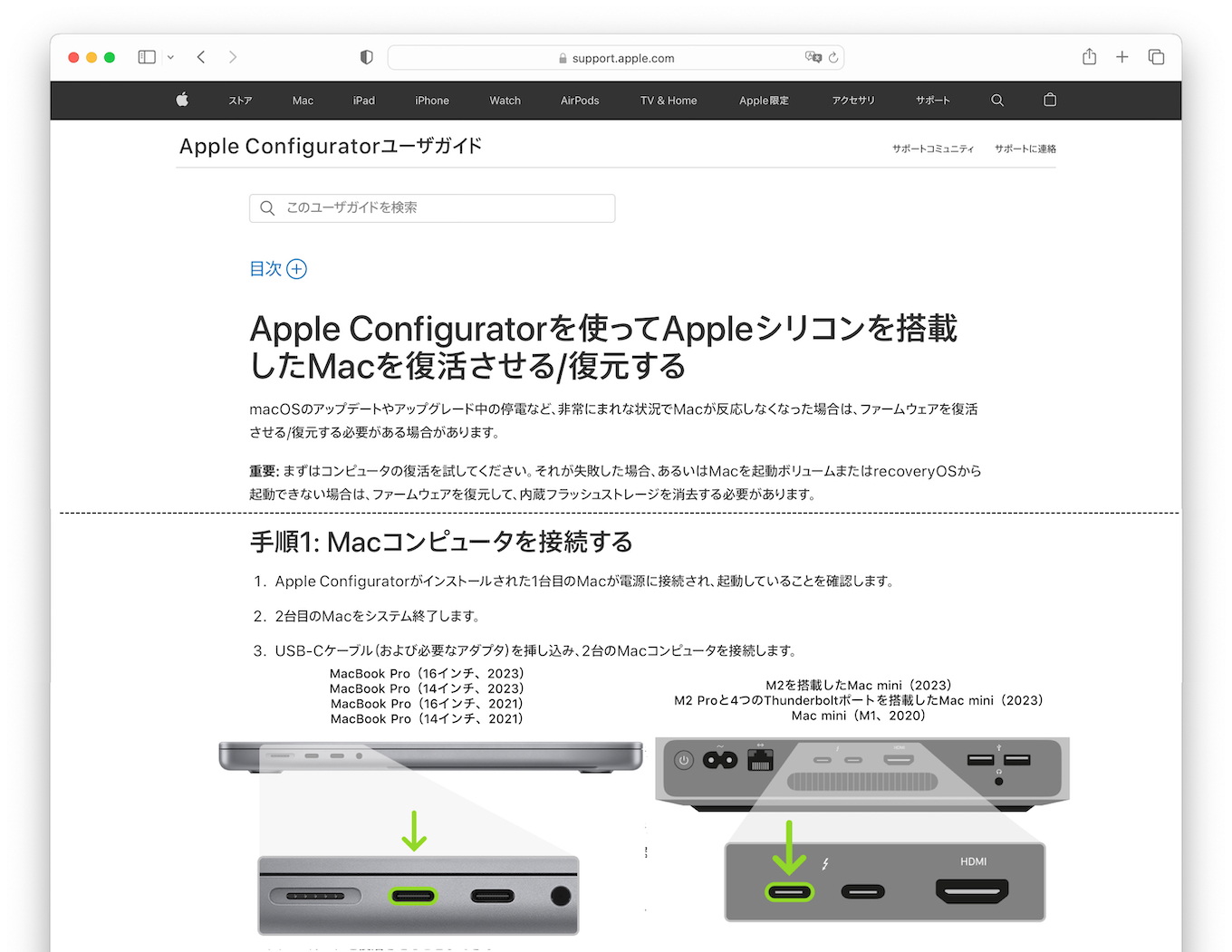
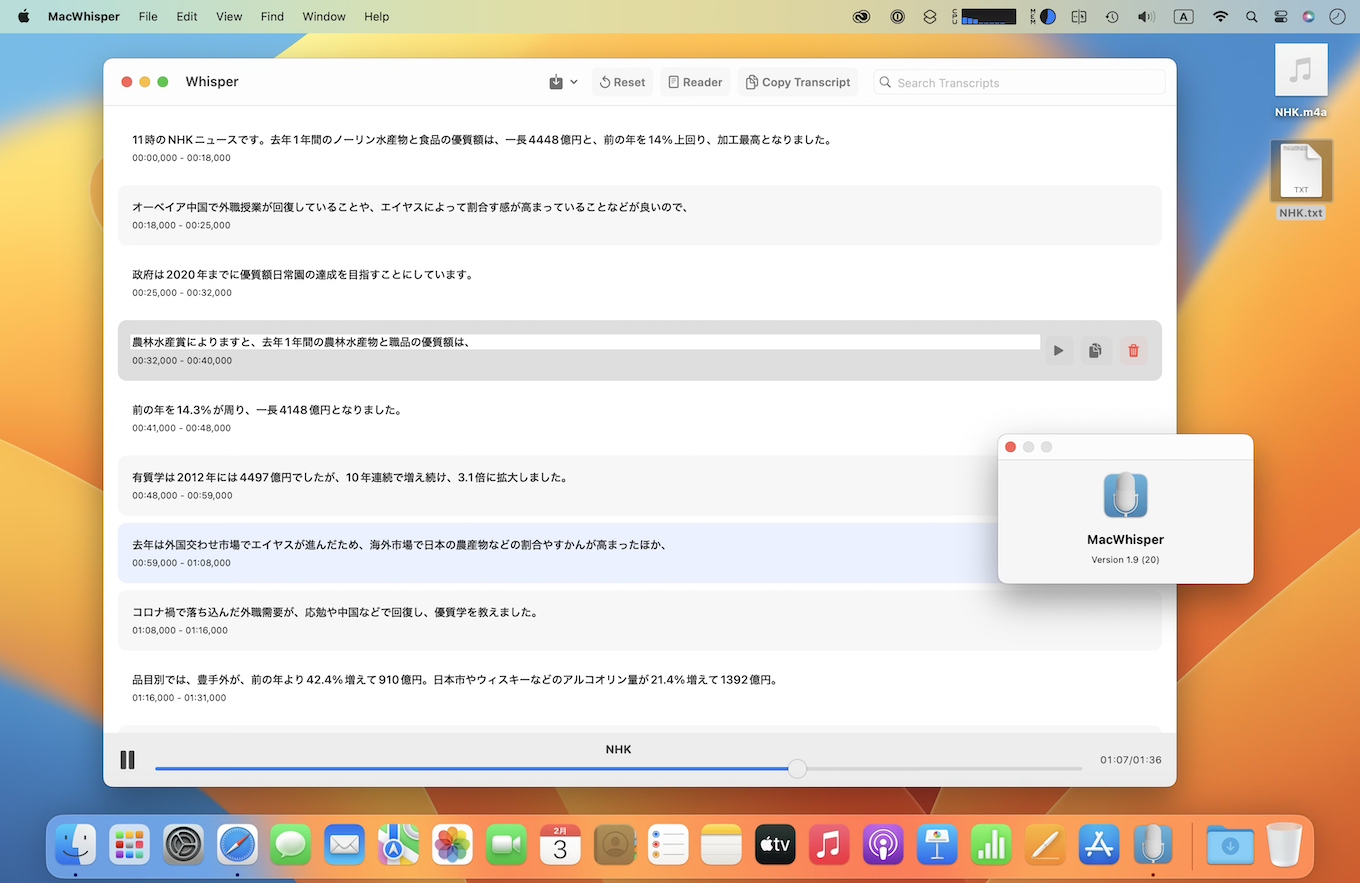

コメント
macは、文鎮化するかのが当たり前とAppleが認めたのか。